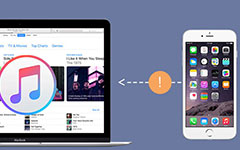İPhone Adım Adım Wifi'ye Bağlanamıyor
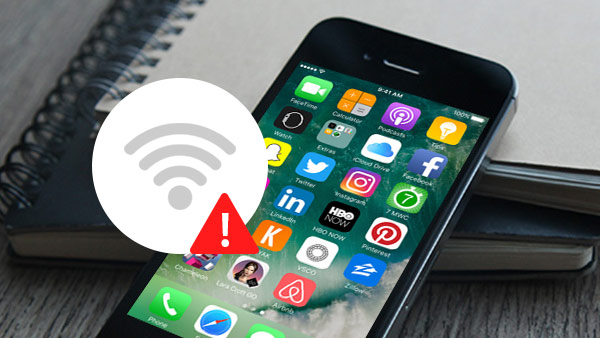
İPhone 6s / 6s Plus / 6 / 6 Plus / 5 / 5S / 4 / 4s kullanıyor olsanız da, iPhone'unuz Wi-Fi ağına bağlanmıyor, ancak neden ve nasıl düzeltebiliriz? Bu kolay sorunu çözmek için çok fazla yol var ve çok fazla yol bizi kafa karıştırıcı yapıyor. Sorunun kaynağını bulmak ve düzeltmek için adım adım bizi takip edin. Düzeltdikten sonra, aramayı durdurabilirsin.
1. Temel önkoşulun sağlanması
Kablosuz aralığının içinde olduğunuzdan, doğru şifreyi girdiğinizden ve iOS işletim sisteminizin güncel olduğundan emin olun. Sadece dokunabilirsiniz Ayarlar> Wi-Fi kullandığınız Wi-Fi adının yanında mavi bir onay işareti olup olmadığını doğrulamak için Ayarlar -> Genel -> Yazılım Güncelleme en sonuncusundan emin olmak için.
Bu asla yapamayacağımız bir problem gibi görünüyor, ama biz yaptık. Bazen iPhone, iOS cihaz adının yanında sol üstteki Wi-Fi simgesini gösterir, ancak aslında hiç şifre girmedik. Bu durum özellikle kamuya açık ücretsiz Wi-Fi konumunda gerçekleşir.
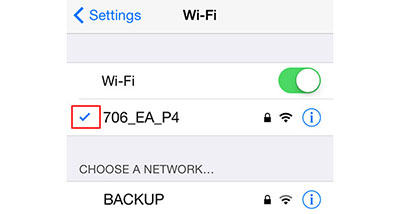
2. İPhone'u yeniden başlat
basılı tutun Power ve Ana Sayfa Apple logosu görünene kadar aynı anda düğmeler. İşlem, iPhone'unuzu başarılı bir şekilde tekrar aramak için 10 saniye sürer.
Yeniden başlatmanın ne kadar katkı sağlayacağını asla bilemezsiniz, ama işe yarıyor. Birçok beklenmedik durumda, iPhone'u yeniden başlatmaya çalışmak, başka bir şey değil, ama muhtemelen kazanç elde etmeye değer.

3. Kablosuz Ağ'ı kapatın
Üzerine dokunun Ayarlar -> Gizlilik -> Konum Servisleri -> Sistem ServisleriWi-Fi Ağ bağlantısını kapatıp iPhone'u yeniden başlatın.
Wi-Fi Ağı, yakındaki Wi-Fi'yi bulmak için inşa edildi ve bir dahaki sefere Wi-Fi bağlantısını kolaylaştırabilecek bir veritabanı oluşturmak için Apple'a bilgi gönderiyor.
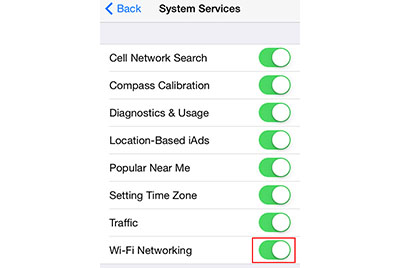
4. Ağ Ayarları Sıfırlama
İPhone'da Ayarlar Uygulamasını başlatın ve ardından üzerine dokunun Genel -> Sıfırla -> Ağ Ayarlarını Sıfırla.
Bu işlem iPhone'unuzu fabrika varsayılanlarına getirecektir, bu yüzden iPhone'u Wi-Fi'ye bağlamanız ve şifre kodunu tekrar girmeniz gerekir.
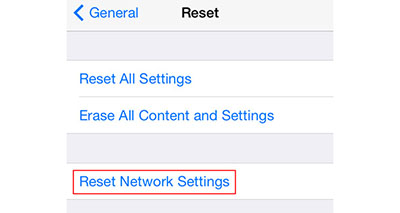
5. İPhone Verilerini Sil
Üzerine dokunun Ayarlar -> Genel -> Sıfırla -> Tüm İçeriği ve Ayarları Sil.
En son yedeklemeyi aldığınızdan emin olduktan sonra yapın, çünkü sildikten sonra geri yüklemeniz gerektiğini biliyorsunuz.
İpuçları iPhone'u geri yüklemek için:
İPhone'u sildikten sonra yeniden başlattığınızda, iOS Kurma Asistanını yeni bir iPhone olarak izleyin, seçtiğiniz tüm iCloud yedeklerini geri yükleyebilirsiniz, ancak seçici olarak geri yüklemeniz gerekirse, Farklı şekillerde iPhone'u iCloud'a Yedekleme ve Geri Yükleme iOS Veri Kurtarma ile.
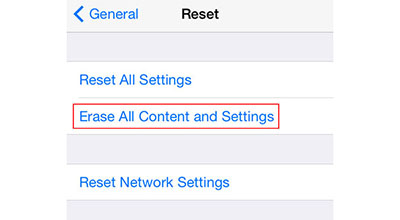
6. Apple Store'a git
Yukarıda belirtilen tüm çözümleri denedik ama başarısız oldu, Apple ile irtibata geçmeniz gerekiyor ve bu son çözümdür.

- İOS cihazlardan / iCloud yedekleme / iTunes yedeklemesinden silinen verileri alma
- İstediğiniz şekilde geri yüklemeniz gereken iPhone verilerini seçin
- Tüm iOS cihazlarını destekleme - iPhone, iPad, iPod Touch
- İOS 9.3 ile son derece uyumlu